新增功能:2020
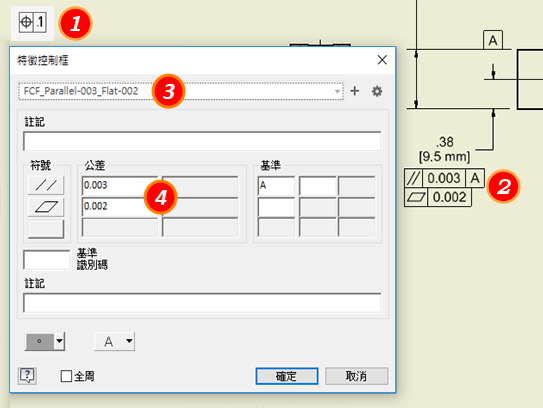
- 在功能區上,按一下「註解」頁籤
 「符號」面板
「符號」面板  「特徵控制框」。
「特徵控制框」。
- 若要放置符號,請執行下列動作之一:
- 若要建立與零件邊關聯的符號,請將游標暫停在邊上,然後按兩下來加入符號。
- 若要建立沒有引線的符號,請按兩下符號的位置。
- 若要建立與幾何圖形相關聯之沒有引線的符號,請按兩下亮顯的邊或點。此符號即可貼附到邊或點。
- 若要建立有引線的符號,請按一下引線起點的位置。按一下亮顯的邊或點,引線將貼附至該邊或點。移動游標,並按一下以在引線內加入頂點。當符號指示器在所需位置時,按一下右鍵,然後選取「繼續」。
提示: 若要編輯框架位置,請將游標暫停於符號綠點上,然後按一下並拖曳綠點以重新定位。拖曳較小的距離會將符號翻轉到邊的另一側。拖曳較大的距離會將框架拖離邊,並加入引線。提示: 若要旋轉特徵控制框符號,請在符號上按一下右鍵,然後按一下「順時鐘旋轉 90 度」或「逆時鐘旋轉 90 度」。 - (可選) 選取符號預置,然後依需要加以修改。如果不存在預置,請繼續執行以下步驟。在步驟 5 中,您可以儲存預置。
註: 如果無法選取預置 (即灰顯的文字),很可能是型式設定與預置內容不相容。若要使用預置,請變更不相容的內容或型式設定。
- 在「特徵控制框」對話方塊中設定符號的屬性和值,然後按一下「確定」。
- (可選) 如果經常使用這些符號值,請將其另存成具名預置。若要另存成預置,請在預置欄位中按一下
 ,然後接受預設名稱或根據您的命名慣例指定一個名稱。
註: 若要取得有關預置的更多詳細資料,請參閱〈使用預置〉。
,然後接受預設名稱或根據您的命名慣例指定一個名稱。
註: 若要取得有關預置的更多詳細資料,請參閱〈使用預置〉。 - 繼續放置特徵控制框。完成符號放置後,請按一下右鍵,然後從功能表中選擇「完成」,以結束作業。